
Dynamische IP-adressen (IP staat voor Internet Protocol) veranderen van tijd tot tijd. Dit levert de meeste internetgebruikers normaal gesproken geen problemen op. Maar voor sommige meer gespecialiseerde gebruiksscenario’s zoals IP-configuratiefouten is het beter om een statisch IP-adres te hebben dat altijd hetzelfde blijft. Lees dus verder als je meer wilt weten over statische IP-adressen.
Inhoudsopgave
Wanneer heb je een statisch IP-adres nodig?
Normaal gesproken krijgt je apparaat een dynamisch IP-adres via DHCP (Dynamic Host Configuration Protocol), iets waar je van afstapt als je een statisch IP-adres instelt. Maar voordat je dit regelt, wil je misschien weten waarom je een statisch IP-adres nodig zou hebben.
Hier zijn enkele goede redenen om een statisch IP-adres te nemen:
Je wilt een server hosten | Als je een server wil waar iedereen bij kan (of alleen jij wanneer je niet thuis bent), heb je een statisch IP-adres nodig. Dit heeft betrekking op gameservers, e-mailservers en je eigen VPN-server. |
|---|---|
Je wilt meer snelheid | Bestanden downloaden én uploaden gaat sneller met een statisch IP-adres. |
Je wilt een betere VoIP-ervaring | VoIP (Voice over IP) is de technologie achter al onze online live gesprekken, of te wel internetbellen. Wanneer internetbellen niet uitmuntend werkt, zou een statisch IP-adres dit kunnen verbeteren. |
Je wilt nauwkeurige geotracking | Een statisch IP-adres kan de locatiebepaling van je apparaat op verschillende geolocatie-tools preciezer maken. |
Zo stel je een statisch IP-adres in
Neem voordat je een statisch IP-adres gaat instellen eerst contact op met je internetprovider, aangezien providers statische IP-adressen toewijzen. Afhankelijk van je provider moet je mogelijk extra betalen voor een statisch IP-adres.
Je IP-adres kan in het IPv4-format staan (Internet Protocol versie 4). Dit ziet er als volgt uit: X.X.X.X. De X’en kunnen een waarde hebben tussen 0 en 255. Een voorbeeld van een IP-adres is dus: 192.0.2.146.
Nu je dat weet, kun je hieronder lezen wat je per besturingssysteem moet doen om een statisch IP-adres in te stellen:
Zo stel je in Windows 11 een statisch IP-adres in
- Type ‘Instellingen’ in de zoekbalk en klik op Enter.
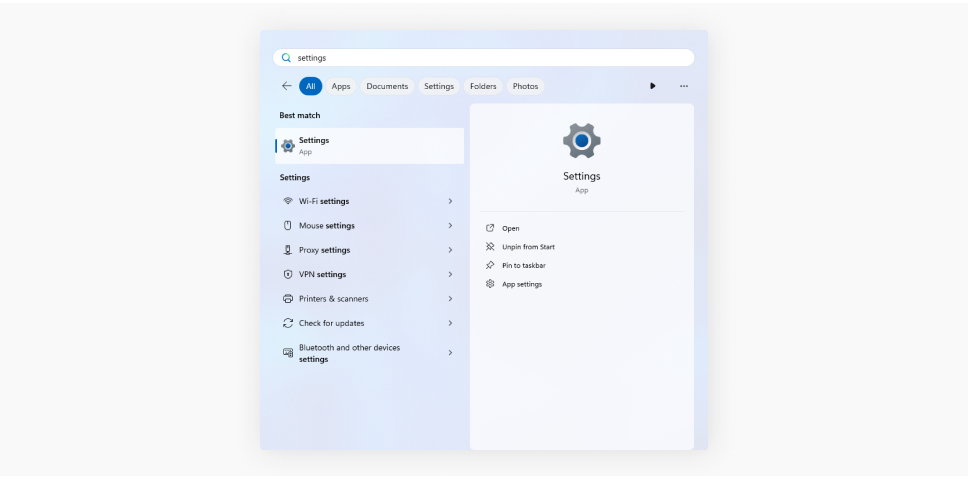
- Selecteer ‘Netwerk en internet’.
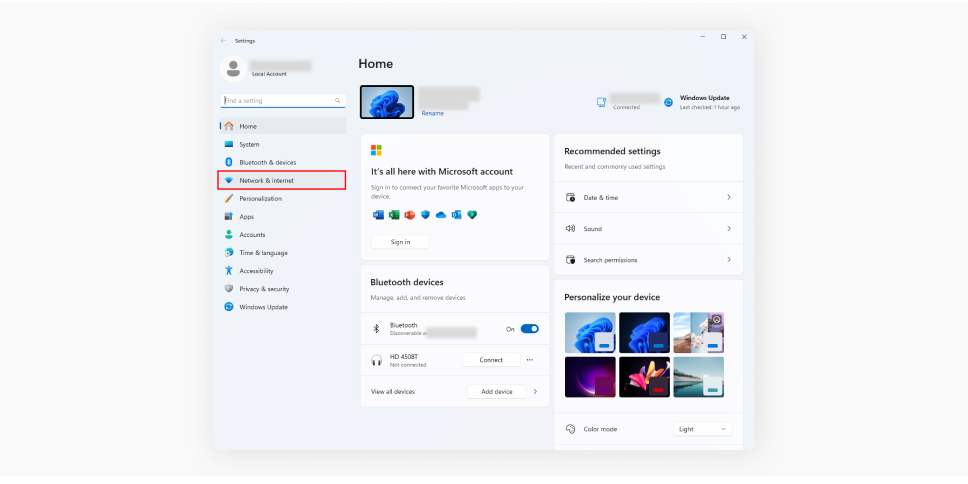
- Klik op ‘Geavanceerde netwerkinstellingen’.
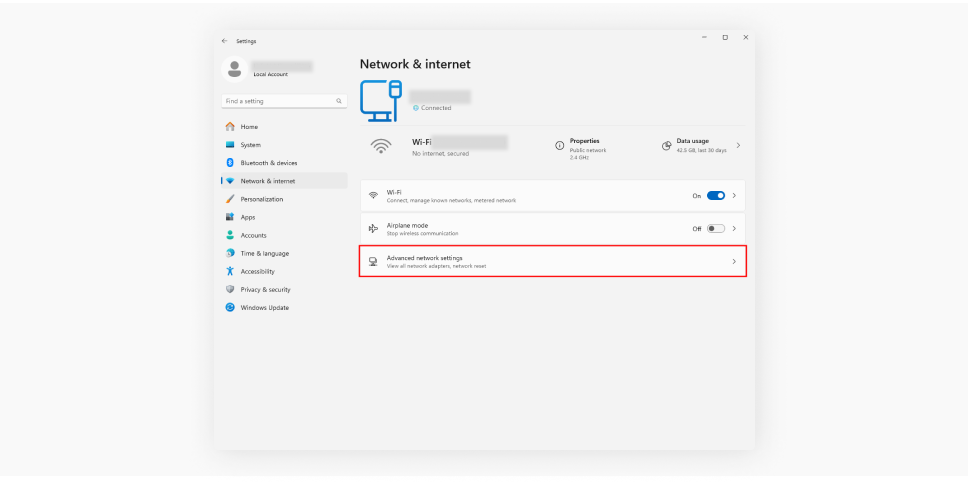
- Klik vervolgens op ‘Hardware- en verbindingseigenschappen’.
- Schrijf de huidige IPv4-, subnetmasker-, standaardgateway- en DNS-server-adressen op voor toekomstig gebruik.
- Ga terug naar ‘Netwerk en internet’ en klik op ofwel Ethernet of Wi-Fi om naar je internetverbinding te gaan.
- Als je gebruik maakt van wifi, klik dan op ‘ eigenschappen’, hoogstwaarschijnlijk gelijk onder ‘Wi-Fi’.
- Klik op ‘Bewerken’ om de IP-toewijzings instellingen te openen.
- Selecteer de optie ‘Handmatig’ uit het keuzemenu.
- Zet de IPv4-schakelaar aan.
- Voer je nieuwe IP-adres in onder ‘IP-adres’.
- Voer de rest van de gegevens zoals je die eerder hebt opgeschreven.
- Klik op ‘Opslaan’.
Zo stel je in Windows 10 een statisch IP-adres in
- Open ‘Instellingen’.
- Klik op ‘Netwerk en internet’.
- Selecteer ‘Wi-Fi’ of ‘Ethernet’, afhankelijk van wat je gebruikt.
- Selecteer je internetverbinding.
- Klik op ‘Bewerken’ onder ‘IP-instellingen’.
- Selecteer de optie ‘Handmatig’ uit het keuzemenu.
- Zet de IPv4-schakelaar aan.
- Voer je nieuwe IP-adres in. Je kunt je oude favoriete DNS, standaardgateway, etc. gebruiken.
- Klik op ‘Opslaan’.
Zo stel je in macOS een statisch IP-adres in
- Open het Apple-menu.
- Selecteer ‘Systeeminstellingen’.
- Ga naar ‘Netwerk’.
- Klik op de internetverbinding die je gebruikt, bijvoorbeeld ‘Wifi’.
- Selecteer ‘Details’.
- Klik op ‘TCP/IP’.
- Selecteer het ‘Configureer IPv4’-menu en klik op ‘Handmatig’.
- Voer het nieuwe statische IP-adres in het IP-veld in en eventuele andere gegevens die je moet of wil invullen.
Zo stel je op Android een statisch IP-adres in
Er zijn talloze verschillende Android-versies, dus de instructies kunnen op basis van de fabrikant van het apparaat en andere factoren afwijken.
- Open ‘Instellingen’.
- Ga naar ‘Wi-Fi’.
- Klik op de ‘i’ naast je wifiverbinding.
- Tik op ‘IP-instellingen’.
- Selecteer ‘Statisch’.
- Voer het nieuwe IP-adres in en klik op ‘Opslaan’.
Zo stel je op iOS een statisch IP-adres in
- Open ‘Instellingen’ en klik op ‘Wifi’.
- Klik op het ‘i’-icoontje naast je internetverbinding.
- Onder ‘IPv4-adres’, tik je op ‘Configureer IP ’.
- Kies ‘Handmatig’.
- Voer je nieuwe statische IP-adres in.
Zo stel je op Linux een statisch IP-adres in
- Door op Ctrl+Alt+T te drukken, open je de terminal.
- Gebruik het commando ‘ip addr’ of ‘ifconfig’ en identificeer je netwerkinterface.
- Open het ‘Netplanconfiguratie’-bestand via het commando ls /etc/netplan/.
- Bewerk het YAML-configuratie-bestand van de vorige stap met een tekstverwerker als Nano of Vim.
- Onder de betreffende netwerkinterface modificeer je het bestand door de instellingen van je statische IP-adres toe te voegen.
- Sla het bestand op en voer het commando sudo netplan apply uit om de wijzigingen door te voeren.
Zo stel je een statisch IP-adres in op Raspberry Pi
- Op de menubalk klik je op het Wi-Fi-icoontje.
- Selecteer ‘Draadloos & vast netwerk-instellingen’.
- Kies een netwerkinterface: wlan0 voor wifi en eth0 voor ethernet.
- Voer je statische IP-adres in het’IPv4-adres’-veld in.
- Typ het IP-adres van je router in het ‘Router’-veld en het IP-adres van de DNS server in het ‘DNS-servers’-veld.
- Klik op ‘Toepassen’ en start je Pi opnieuw op.
Zo stel je een statisch IP-adres in via een router
Je kunt een statisch IP-adres via je router instellen, voor alle apparaten dit ermee verbonden zijn. Hiervoor heb je het MAC-adres nodig van het apparaat waarop je een statisch IP-adres wilt instellen. Dit apparaat moet ook met de router verbonden zijn.
Houd er rekening mee dat deze instructies vrij algemeen zijn: het exacte proces kan lichtelijk afwijken, afhankelijk van je router.
- Krijg toegang tot je router door het IP-adres ervan (wat normaal gesproken op de achterkant van de router staat) in de zoekbalk van je webbrowser te typen.
- Log in bij het beheerderspaneel van je router.
- Op de configuratiepagina ga je naar ‘LAN-instellingen’, ‘Netwerkinstellingen’, ‘Geavanceerde instellingen’, of iets vergelijkbaars.
- Zoek naar de instellingen van ‘DHCP-reserveringen’ of ‘statische IP-adressen’.
- Voer het MAC-adres in van het apparaat waarop je een statisch IP-adres wil instellen.
- Typ het statische IP-adres dat je wil toewijzen aan het apparaat.
- Sla de wijzigingen op. Mogelijk moet je ook de router of het apparaat opnieuw opstarten.
Zie je dit niet zitten? Er is altijd nog de optie om een speciaal gemaakt IP-adres van Surfshark aan te schaffen. Je hebt dan een VPN-server mét een statisch IP-adres. Wanneer je online gaat kun je dit op een eenvoudige manier aanzetten, waarna je gelijk van de voordelen profiteert.
Het verschil tussen statische en dynamische IP-adressen
Er zitten wat verschillen tussen statische en dynamische IP-adressen. Hieronder staan de belangrijkste verschillen op een rijtje:
Een statisch IP-adres | Een dynamisch IP-adres |
|---|---|
verandert niet | verandert vaak, bijvoorbeeld als je een apparaat opnieuw opstart |
moet je via je internetprovider aanvragen | kan op elk moment veranderd worden |
kost de gebruiker en de internetprovider geld | is goedkoop te onderhouden |
Dit zijn eigenlijk alle belangrijke verschillen tussen statische en dynamische IP-adressen waarvan je op de hoogte moet zijn!
Lees meer over hoe je je IP-adres kan wijzigen in deze handleiding.
Kortom: Bij Surfshark krijg je op de simpelste manier een statisch IP-adres
De meeste mensen hebben een statisch IP-adres niet echt nodig, aangezien een dynamische prima aan hun behoeften voldoet. Maar als je een statisch IP-adres nodig hebt, is het proces afgezien van de aanvraag bij je internetprovider niet heel lastig. Je doet dit natuurlijk het snelst door een statische IP-server te gebruiken via de Surfshark VPN-app.
Veelgestelde vragen
Kan ik ook gratis een statisch IP-adres krijgen?
Nee, behalve als je internetprovider gratis IP-adressen aanbiedt. Als je al een bestaande Surfshark VPN-gebruiker bent, kun je naar de statische IP-sectie in de app gaan en gebruikmaken van een statische IP-server. Als je altijd dezelfde server gebruikt, heb je altijd hetzelfde IP-adres.
Is het oké om een statisch IP-adres te gebruiken?
Ja hoor, dat is prima. Een statisch IP-adres is iets minder veilig dan een dynamisch adres. Doordat het adres statisch is, kunnen anderen makkelijker toegang krijgen tot je apparaat als het ook een open poortnummer heeft, al scheelt het niet veel.
Hoe koppel ik een statisch IP-adres aan mijn wifinetwerk?
Als je wifinetwerk thuis werkt via een door je internetprovider geleverde router, kun je de provider om een statisch IP-adres vragen en vervolgens je router configureren om hiervan gebruik te maken. De exacte details hangen af van de betreffende router.
Wat is het verschil tussen een speciaal gemaakt en een statisch-IP-adres?
Een statisch IP-adres is een IP-adres dat na verloop van tijd niet verandert. ‘Statische IP’ is een functie binnen de Surfshark VPN-app die gebruikers de mogelijkheid geeft om te verbinden met een VPN-server die altijd hetzelfde IP-adres behoudt. Dat IP-adres wordt echter gedeeld door alle gebruikers die met de server verbonden zijn. ‘Speciaal gemaakte IP’ is een andere Surfshark-tool. Als je er gebruik van maakt, krijg je een statisch IP-adres dat nooit verandert en altijd van jou (en echt alleen van jou) blijft, zolang je op de dienst geabonneerd blijft.



